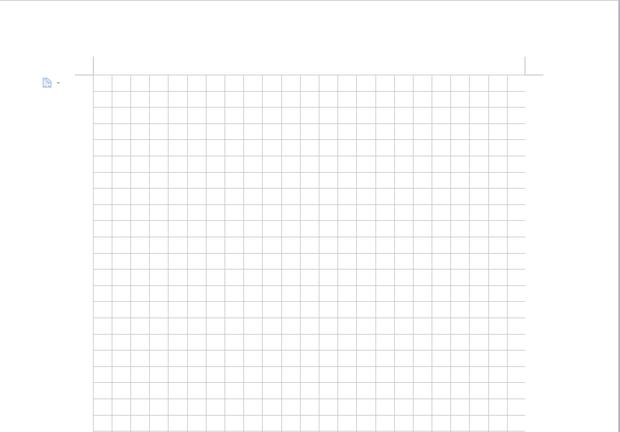WPS Office是由金山软件股份有限公司自主研发的一款办公软件套装,包含WPS文字、WPS表格、WPS演示三大功能模块,与MS Word、MS Excel、MS PowerPoint一一对应,应用XML数据交换技术,无障碍兼容doc.xls.ppt等文件格式,你可以直接保存和打开 Microsoft Word、Excel和 PowerPoint 文件,也可以用 Microsoft Office轻松编辑WPS系列文档。那么怎样在word文档设置网格线?
软件版本:WPS 2016

材料/工具
WPS Office
方法
进入WPS文字,首先在顶端标题栏中选择【视图】,并在其下方找到【网格线】并勾选。

勾选网格线后,页面出现一行一行的线条,就像我们的作业本一样。
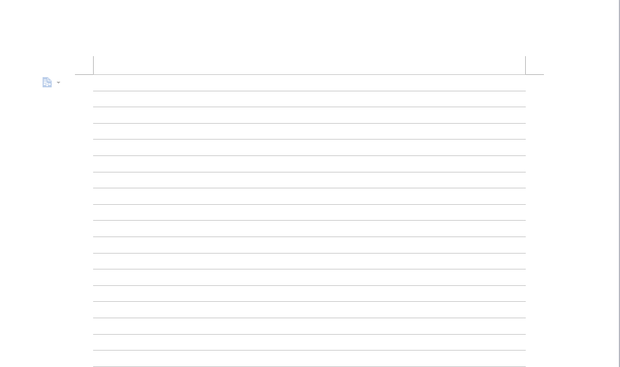
然后在顶端的标题栏中选择【页面布局】,在其下方找到【对齐】倒三角并点击,在下滑列表里选择【绘图网格】。

在弹出的【绘图网格】窗口中,找到并勾选【垂直间隔】,然后在设置间隔数据即可。
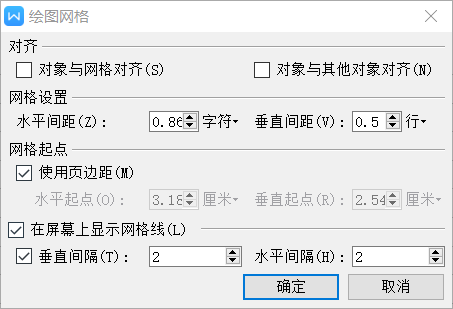
这样,在WPS文档中成功设置出了网格线。